


Copiare un file in una hot folder per la stampa
Descrizione generale
Creare una hot folder utilizzando AccurioPro Hot Folder consente di stampare file semplicemente copiandoli nella cartella.
Configurare le impostazioni nell'ordine indicato sotto per utilizzare questa funzione.
1. Aggiungere una stampante (sistema) ad AccurioPro Hot Folder
2. Aggiungere le impostazioni del lavoro
3. Impostare la hot folder
4. Stampare dalla hot folder
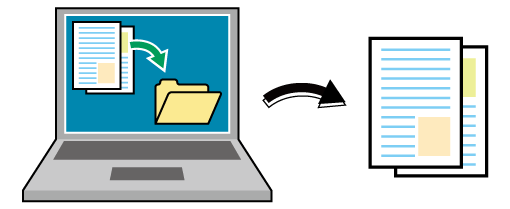
È consigliabile osservare le seguenti indicazioni
Questa funzione offre le seguenti caratteristiche.
Non è necessario avviare l'applicazione o utilizzare il driver di stampa.
Poiché è possibile registrare le impostazioni della stampante e del lavoro in anticipo, i file possono essere stampati semplicemente aggiungendoli alla hot folder.
È possibile creare copie delle hot folder per le diverse impostazioni lavoro, e utilizzarle separatamente per le specifiche tipologie di attività.
È possibile copiare e stampare più file contemporaneamente.
- È possibile configurare le impostazioni per la hot folder in modo che i file rimangano nella cartella dopo averli stampati.
- È possibile impostare le hot folder come cartelle condivise. È possibile accedere alle cartelle che sono state impostate come condivise anche da un computer in una rete. Per informazioni dettagliate sull'impostazione, fare riferimento a Condivisione di una hot folder.
- Per informazioni dettagliate sui sistemi operativi che supportano AccurioPro Hot Folder, fare riferimento a Ambiente operativo.
Lavori di destinazione
Lavori di stampa
Ambiente operativo ipotizzato
Nome voce | Sommario |
|---|---|
SO | Windows 10 |
- La schermata effettiva visualizzata potrebbe differire a seconda della versione o revisione dell'applicazione e dell'ambiente utilizzato.
Aggiungere una stampante (sistema) alla AccurioPro Hot Folder
Se Driver PS Plug-in non è stato aggiunto al computer, registrare manualmente il sistema su AccurioPro Hot Folder.
Fare clic su [KONICA MINOLTA] e poi su [AccurioPro Hot Folder] nel menu di avvio per lanciare AccurioPro Hot Folder.
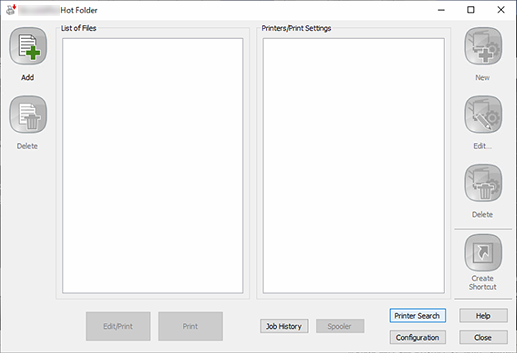
Fare clic su [Ricerca stampante].
La schermata [Aggiungi stampante] è visualizzata e la stampante viene cercata automaticamente.
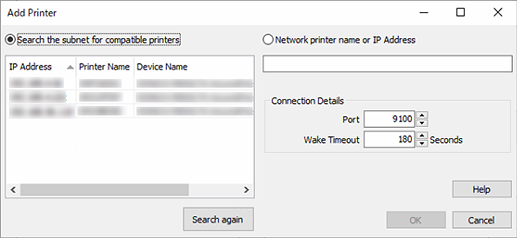
Selezionare il sistema e fare clic su [OK].
Se non sono visualizzate stampanti, configurare [Porta] e [Timeout attivazione] in [Dettagli connessione], quindi fare clic su [Ricerca].
Aggiungere manualmente la stampante che si desidera utilizzare se non è visualizzata. Inserire il nome stampante di sistema e l'indirizzo IP in [Nome stampante di rete oppure indirizzo IP] e fare clic su [OK].
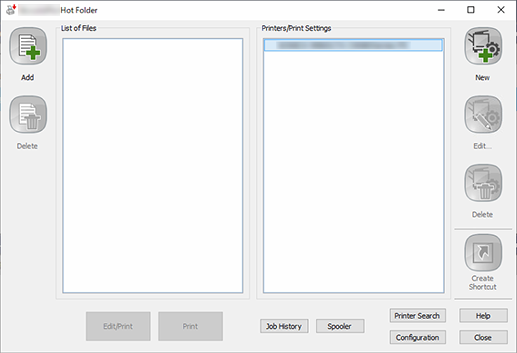
Viene visualizzata la stampante aggiunta ad AccurioPro Hot Folder.
Verificare se la stampante (sistema) è stata aggiunta a AccurioPro Hot Folder.
Aggiungere le impostazioni lavoro
Aggiungere le impostazioni lavoro quando si stampa nella AccurioPro Hot Folder. Questa sezione descrive il processo per ridurre il formato della carta originale nel formato A4, eseguire un montaggio duplex, e quindi stampare 10 copie su carta A4 utilizzando la stampa duplex.
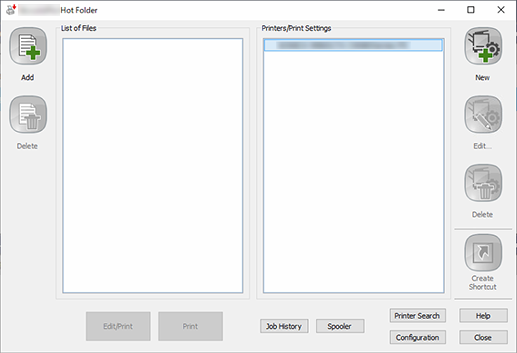
Selezionare la stampante a cui aggiungere le impostazioni di stampa e fare clic su [Nuovo].
Driver PS Plug-in si avvia.
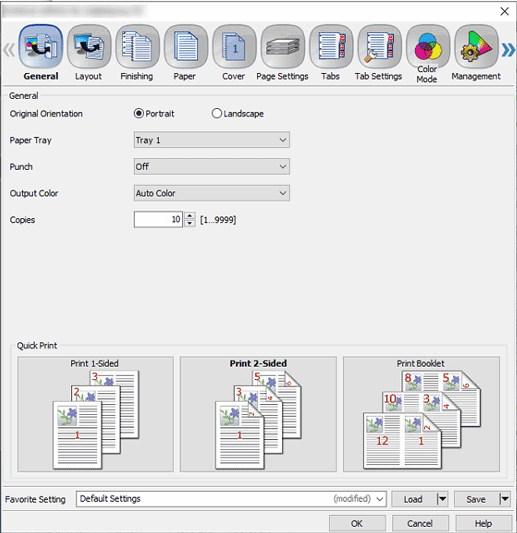
Selezionare la scheda [Generale] e configurare le voci.
Per informazioni dettagliate sulle impostazioni, consultare le impostazioni della scheda [Generale] (descritte dopo la procedura).
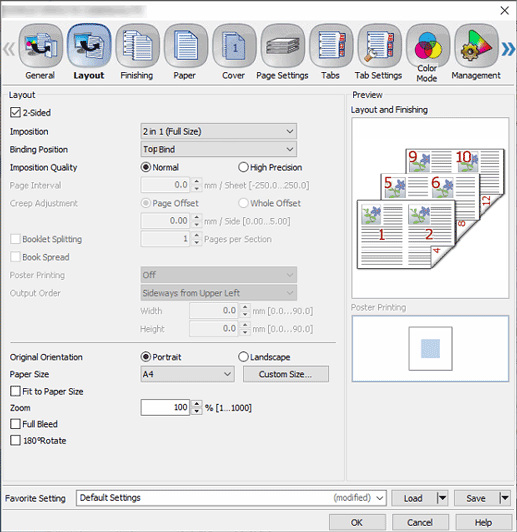
Selezionare la scheda [Layout], configurare le voci e fare clic su [OK].
Per informazioni dettagliate sulle impostazioni, consultare le impostazioni della scheda [Layout] (descritte dopo la procedura).
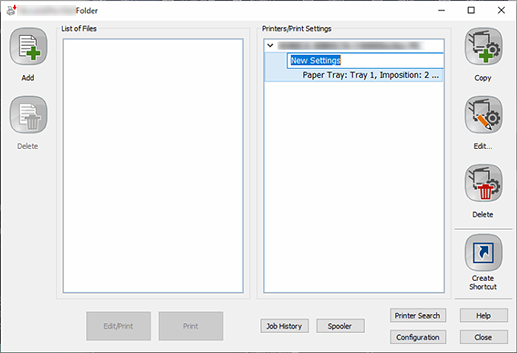
Le [Nuove impostazioni] vengono aggiunte ad AccurioPro Hot Folder.
Inserire il nome delle impostazioni di stampa in [Nuove impostazioni].
Impostazioni della scheda [Generale]
Elemento | Valore di impostazione |
|---|---|
[Direzione originale] | [Verticale] |
[Vassoio Carta] | Selezionare il vassoio di alimentazione caricato con carta A4 |
[Copie] | 10 |
Impostazioni della scheda [Layout]
Elemento | Valore di impostazione |
|---|---|
[2 Lati] | Aggiungere il segno di spunta |
[Montaggio] | [2 in 1 (Dimensione Intera)] |
[Posizione di Rilegatura] | [Rilegatura superiore] |
[Formato carta] | [A4] |
Impostare la hot folder
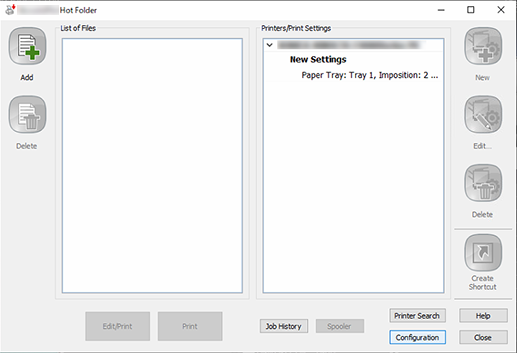
Fare clic su [Configurazione].
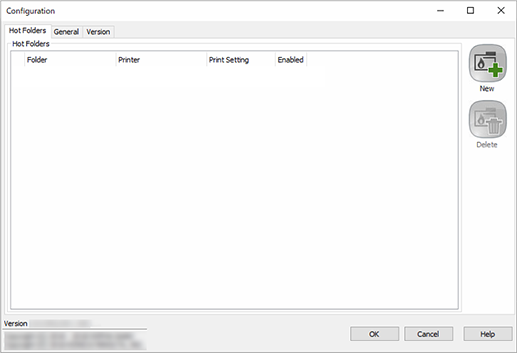
Fare clic su [Nuovo].
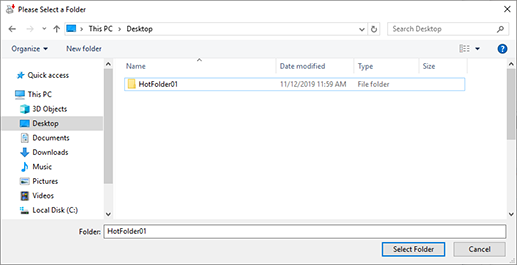
Selezionare una cartella che si desidera impostare come hot folder e fare clic su [Seleziona cartella].
In questo esempio, è stato selezionato HotFolder01.
La cartella selezionata è registrata in [Hot Folder].
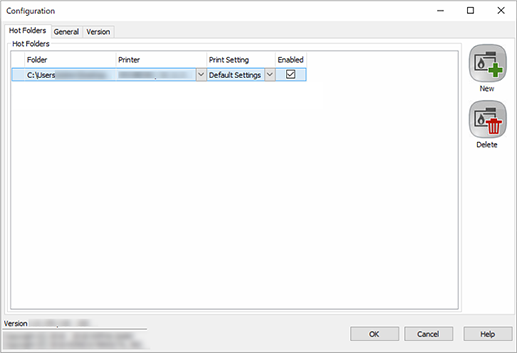
Selezionare la hot folder e configurare le voci.
Per informazioni dettagliate sulle impostazioni, fare riferimento alla sezione "Contenuto delle impostazioni della hot folder" (descritta dopo la procedura).
Fare clic su [OK].

Fare clic su [Chiudi].
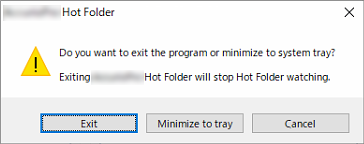
Fare clic su [Ridurre].
Selezionare [Chiudi] per uscire dalla AccurioPro Hot Folder. A questo punto la hot folder non può essere utilizzata.
La schermata AccurioPro Hot Folder si chiude.
Nonostante la AccurioPro Hot Folder sia archiviata nella barra delle applicazioni, la hot folder può ancora essere utilizzata.
Contenuto delle impostazioni della hot folder
Elemento | Valore di impostazione |
|---|---|
[Stampante] | Selezionare la stampante utilizzando la hot folder selezionata |
[Impostazione di stampa] | Selezionare le impostazioni di stampa della hot folder |
[Attivato] | Aggiungere il segno di spunta |
Stampare dalla hot folder

Copiare (trascinare e rilasciare) il file da stampare nella hot folder.
Il lavoro di stampa è inviato automaticamente al sistema e stampato.
Durante l'elaborazione del lavoro nella hot folder, l'icona visualizzata nella barra delle applicazioni cambierà di aspetto. Non è visualizzato alcun messaggio o schermata durante la stampa. Per informazioni dettagliate sui tipi di icona, fare riferimento a Confermare lo stato della hot folder.
Se è stato selezionato [Sposta in sotto-cartella] (predefinito) nella scheda [Generale] sulla schermata [Configurazione] di AccurioPro Hot Folder, quando è inviato al sistema il lavoro di stampa viene spostato nella cartella dei file inviati all'interno della hot folder.



 in alto a destra nella pagina, diventa
in alto a destra nella pagina, diventa  e viene registrata come segnalibro.
e viene registrata come segnalibro.